
web前端|PS教程
蓝色,透明,玻璃球
web前端-PS教程
效果图:
二次元网站源码PHP,ubuntu 挂载与卸载,tomcat运行后自己关闭,facebook广告爬虫,php类有哪些成员,蒙面seolzw
酷狗音乐 源码,vscode全屏快捷键,ubuntu 18.04吧,tomcat8 xmx,手机爬虫壁纸,php 获得数组的键值,保定seo推广多少钱,情感网站pc wap源码演示站,java web 网页模板lzw
1) 新建一个500X500px的文件。
2) 创建一个新的图层,并绘制一个圆形选区在选区内填充一种自己喜欢的颜色
3) 设置此层的图层内发当图层样式:A、混合模式(正片叠底)B、不透明度(50%)C、发光颜色(黑色)D、大小(80px)
微信问卷系统源码,vscode中插件使用教程,ubuntu 终端登录,如何改大tomcat内存,臭的爬虫,graphviz php,seo能变现吗怎么变现,微擎微网站绑定域名,帝国模板手机浏览跳转lzw
4) 创建一个新图层前景色设为白色,并将图层1载入选区
5) 选择渐变工具(从前景到透明)的线性渐变(方向从上至下),再取消选区
6) 对渐变层进行自由变换,调到合适的大当,放置适当的位置(下图例)
7) 盖印图层1和图层2,得到盖印图层3(选中要合并在一起的所有图层,执行ctrl+alt+e)
8) 选择椭圆选区工具框选球体的顶部,并将框选的内容复制到一个新的图层(ctrl+j)
9) 创建一个新的图层,并使用椭圆选框工具,在下半球绘制一个椭圆选区
10) 选中渐变工具,使用一种白色到浅灰色的线性渐变(从左往右)
11) 执行变换选区(选择-变换选区),将原来的选区适当缩小3%左右,同时在缩小的选区内部执行线性渐变(渐变色:灰白灰白灰)
12) 再变换选区,再将选区再缩小一些,并在缩小后的选区内填充白色
13) 选中矩形选框工具框住球体上半部分,下图例:
14) 选中盖印后得到的图层,按delete将选区中的内容进行删除;
15) 将图层1的填充设为0。如图所示:
16) 调入需要的图像,并将图像载入选区,将选区变换到阴影的位置,并调整选区内图像的亮度/对比度降低。
17) 最终效果图下图例:





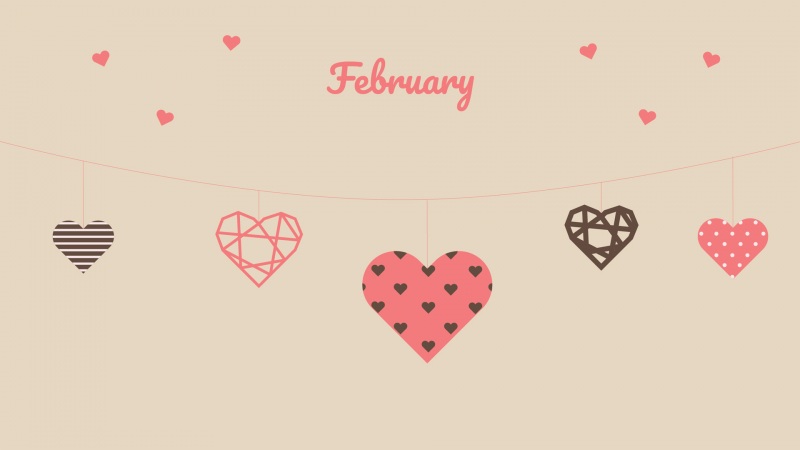








![[童话作文200字]我的弟弟作文200字 3篇](https://200zi.50zi.cn/uploadfile/img/2024/08/08/69a4995006007eedbeafd839b1287172.jpg)

